最近保存されていないWord文書ファイルのバージョンを回復する方法
少し前に、Wordで自動回復情報の保存の時間制限を変更する簡単な方法を学びました。ご存知のように、自動回復機能は、クラッシュやシステムのハングなど、計画外の中断が発生した場合に役立ちます。デフォルトでは、AutoRecoverはOfficeファイルを10分ごとに保存し、保存バージョンを回復するのに役立ちます。この機能を有効にしておらず、保存されていないバージョンのMicrosoftOfficeWordファイルを復元したい場合はどうなりますか。心配しないでください。この記事を読んで、最近保存されていないOfficeWordファイルのバージョンを復元する方法を学んでください。
未保存のWord文書を復元する
回復したいOfficeWord文書を開きます。それを開くと、最後に保存されたデータが表示されます。次に、[ファイル]をクリックし、[情報]メニューをクリックします。このセクションでは、ドキュメントの保護、問題の確認、バージョン履歴、最後にドキュメントの管理などのオプションを提供します。
[ドキュメントの管理]と[未保存のドキュメントの回復]をクリックします。ファイルピッカーを開いて、Microsoft Officeが保存したバージョンがある場合は、変更を開いて保存できます。
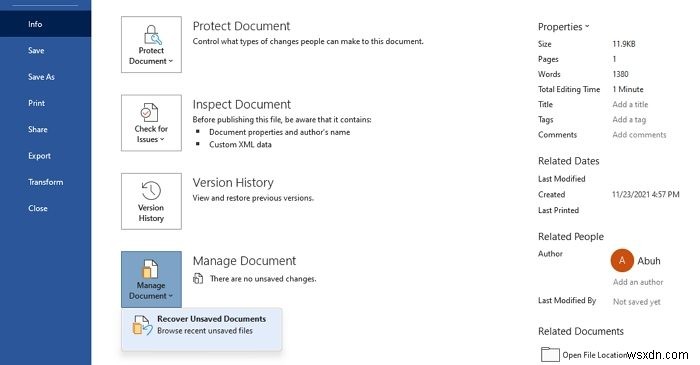
このオプションを使用すると、保存されていないファイルを参照できます。オプションのリストが表示されたら、回復するOfficeファイルのASDファイルを選択し、コンピューター画面の右下隅にある[開く]ボタンを押します。
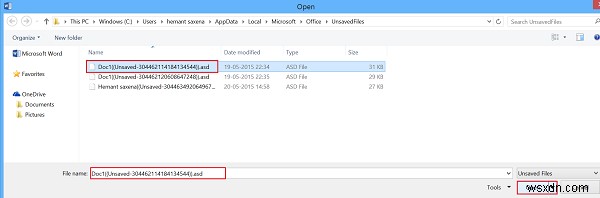
[名前を付けて保存]をクリックし、名前を付けて、ファイルを目的の場所に保存します。

完了したら、[ドキュメントの表示と編集]をクリックして通常モードに戻ります。
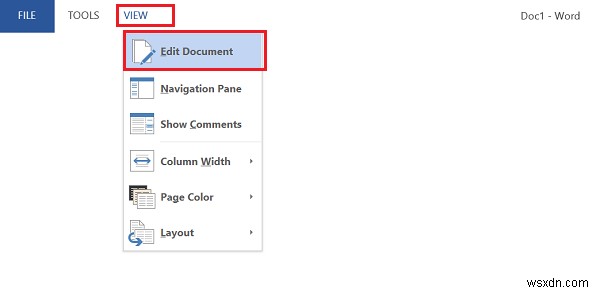
Wordで自動回復機能を有効にする方法
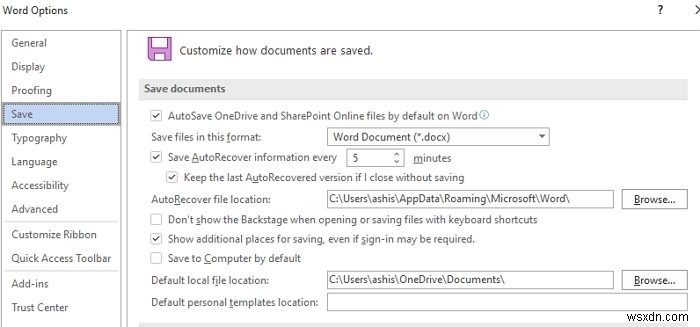
Wordファイルの「自動回復」を有効にする場合は、次の手順に従います。
左側のペインから[ファイル]>[オプション]>[保存]オプションをクリックします。これらの2つのオプションを確認してください
- 自動回復情報をX分ごとに保存する
- 保存せずに閉じた場合は、最後のAutoRecoveredバージョンを保持します
ここでは、自動回復されたファイルを保存する場所を構成することもできます。
ASDドキュメントとは何ですか?
ASDは、偶発的なクラッシュ時に失われたファイルを回復するためにMicrosoftOfficeで使用されるカスタム形式です。 ASDの完全な形式は、自動的に保存されたドキュメントです。これはOfficeで読み取り専用にできる形式であり、データは回復機能から自動的に回復できます。
投稿がわかりやすく、リカバリ機能をご存知だと思います。回復の時間を設定することが重要です。 5分間の時間が短いと感じた場合は、1分間に切り替えて最良の結果を得ることができます。
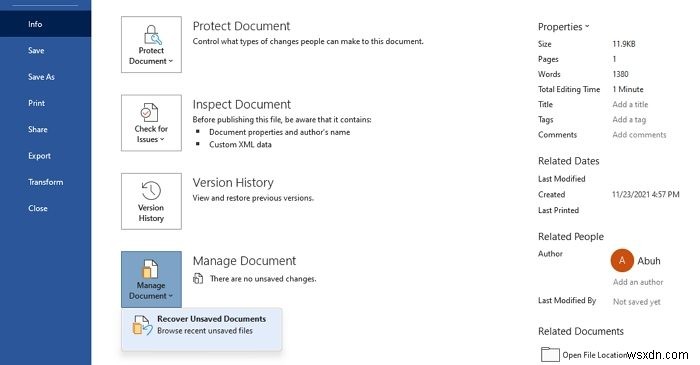
-
Windows 10 で保存されていない Word 文書を復元する手順
Microsoft Word は、世界中で使用されている一般的なグラフィカル ワープロ プログラムの 1 つです。 Microsoft Office パッケージに含まれています。ドキュメントの作成、編集、表示、他のユーザーとのファイルの迅速な共有など、さまざまな目的でオフィスで広く使用されています。メールに添付された Word ドキュメントを編集することもできます。 重要なファイルを保存する機会がなく、システムがクラッシュしたと想像してみてください。または、急いでドキュメントを閉じて、変更を保存するのを忘れていませんか? まあ、慌てないでください! Windows 10 で保存されていない
-
保存されていない Word 文書を復元する方法
Microsoft Word は間違いなく、世界中の何百万人ものユーザーが使用する最高のテキスト エディターの 1 つです。手紙でも、記事でも、書く必要のあるものでも、MS word を起動して入力を開始するだけです。多様な制御オプションを備えた使いやすいインターフェースにより、特にブロガーにとって、全会一致で選択されるアプリケーションになっています。 しかし、文書を保存せずに閉じてしまったという状況に陥ったことはありませんか?ええ、保存する前にドキュメントを閉じようとしている場合に備えて、ダイアログ ボックスとして警告が表示されます。しかし、急いで、その警告を無視した可能性もあります.
